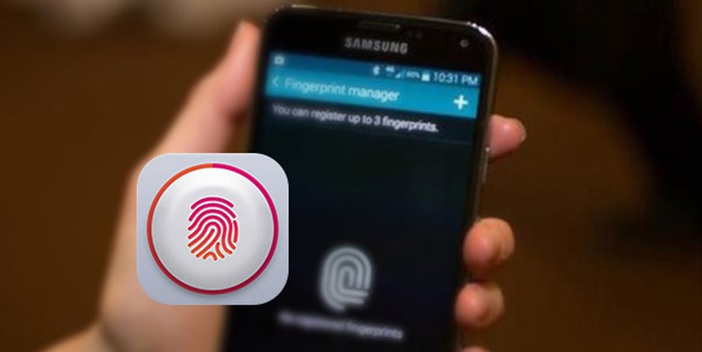Cara Menggunakan Sidik Jari untuk Mengunci Layar HP Realme C65
Berikut langkah-langkah cara menggunakan sidik jari untuk mengunci layar HP Realme C65. Realme C65 merupakan smartphone yang mengedepankan fitur keamanan canggih, salah satunya adalah pemindai sidik jari.
Dengan pemindai ini, pengguna dapat membuka kunci layar dengan cepat dan nyaman tanpa harus mengingat PIN atau pola.
Artikel ini akan membahas secara mendalam cara mengatur dan menggunakan fitur sidik jari pada Realme C65, serta beberapa tips untuk memastikan pengalaman pengguna yang optimal.
Cara Menggunakan Sidik Jari untuk Mengunci Layar HP Realme C65
Langkah 1: Daftarkan Sidik Jari Anda
Langkah pertama dalam menggunakan pemindai sidik jari adalah mendaftarkan jari Anda ke perangkat. Berikut adalah proses langkah demi langkah untuk melakukannya:
- Buka Pengaturan: Akses menu Pengaturan di Realme C65 Anda.
- Masuk ke Menu Keamanan: Pilih opsi Keamanan atau Sidik Jari, Wajah & Kata Sandi.
- Verifikasi dengan PIN atau Pola: Anda mungkin perlu memasukkan PIN atau pola yang sudah ada untuk melanjutkan.
- Tambahkan Sidik Jari Baru: Ketuk opsi Tambahkan Sidik Jari Baru.
- Lakukan Pendaftaran Sidik Jari: Letakkan jari Anda pada pemindai di bagian belakang perangkat. Pastikan jari Anda terletak dengan benar dan tekan dengan lembut. Ulangi proses ini beberapa kali untuk memastikan bahwa pemindai dapat mengenali sidik jari dari berbagai sudut.
- Beri Nama pada Sidik Jari: Setelah berhasil mendaftarkan sidik jari, berikan nama yang jelas untuk menghindari kebingungan, seperti "Telunjuk Kanan" atau "Jempol Kiri".
Baca juga: Cara Mengatur Bahasa, Region, dan Koneksi Wi-Fi di Realme C65
Langkah 2: Aktifkan Kunci Layar dengan Sidik Jari
Setelah sidik jari terdaftar, langkah selanjutnya adalah mengaktifkan fitur untuk membuka kunci layar dengan sidik jari. Caranya sebagai berikut:
- Kembali ke Menu Sidik Jari: Di aplikasi Pengaturan, pilih opsi Sidik Jari.
- Aktifkan Kunci Layar dengan Sidik Jari: Aktifkan opsi ini untuk memungkinkan penggunaan sidik jari sebagai kunci layar.
- Masukkan PIN atau Pola untuk Verifikasi: Anda mungkin perlu memasukkan PIN atau pola untuk mengonfirmasi perubahan pengaturan.
- Pilih Kapan Sidik Jari Digunakan: Anda dapat memilih antara opsi Kunci Cepat atau Selalu Diperlukan. Kunci Cepat mengaktifkan fitur ini hanya ketika layar terkunci, sementara Selalu Diperlukan mengharuskan sidik jari setiap kali mengakses perangkat.
Tips untuk Mengoptimalkan Penggunaan Sidik Jari
- Daftarkan Beberapa Sidik Jari: Untuk kemudahan akses dan cadangan, daftarkan beberapa sidik jari, hingga lima jika diperlukan.
- Pastikan Jari Anda Bersih dan Kering: Kotoran atau kelembapan dapat mempengaruhi kinerja pemindai sidik jari.
- Hindari Penggunaan Sidik Jari yang Terluka: Jika jari terluka atau rusak, pemindai mungkin tidak berfungsi dengan baik.
- Bersihkan Pemindai Secara Berkala: Jika sidik jari tidak dikenali, coba bersihkan pemindai dengan kain lembut.
Keuntungan Menggunakan Sidik Jari untuk Mengunci Layar
- Menggunakan sidik jari sebagai metode keamanan memiliki beberapa kelebihan:
- Lebih Aman: Sidik jari sulit dipalsukan, memberikan tingkat keamanan yang lebih tinggi dibandingkan PIN atau pola.
- Lebih Cepat dan Praktis: Membuka kunci dengan sidik jari lebih cepat dan nyaman daripada metode tradisional.
- Menghilangkan Kerumitan Mengingat PIN atau Pola: Tidak perlu khawatir lupa kata sandi atau pola.
Catatan Penting: Pastikan untuk selalu memperbarui sistem operasi Realme C65 Anda untuk memastikan fitur keamanan berfungsi optimal. Jika Anda mengalami masalah dengan pemindai sidik jari, segera hubungi layanan pelanggan Realme untuk bantuan profesional.
Dengan mengikuti langkah-langkah ini, Anda dapat memanfaatkan fitur pemindai sidik jari pada Realme C65 untuk mengamankan perangkat Anda dengan cara yang aman dan praktis.